Apple уже пыталась избавиться от Dashboard, но эта функция все еще здесь после последнего обновления MacOS
, Вопрос в том, можете ли вы снова сделать Dashboard полезным? После небольшого количества экспериментов я хотел бы думать так.
Стандартные виджеты Dashboard в порядке, но они избыточны, поскольку теперь вы получаете те же самые в Центре уведомлений. Вы всегда можете установить несколько полезных сторонних виджетов Dashboard
, Или вот идея: превратить ваши наиболее часто используемые фрагменты в Интернете в виджеты (или веб-клипы, Apple называет их).
Заметка — Если вы обнаружите, что Dashboard исчез после обновления до Sierra, откройте его из Spotlight, как если бы вы открывали любое другое приложение. Вы также можете отправиться в Системные настройки> Управление полетом чтобы убедиться, что вы не выключили эту функцию.
Как создать веб-клип (только для Safari)
Скажем, у вас недостаточно времени, чтобы наверстать упущенное на всех наших статьях в течение недели и вы хотели бы сохранить свое чтение на выходные. Но, может быть, вы хотите получать ежедневные быстрые обновления о том, что популярно на сайте Вы можете получить эту информацию нажатием клавиши или проведением трекпада, если превратите раздел популярных статей MakeUseOf в веб-клип.
Откройте makeuseof.com в новой вкладке в Safari и нажмите Файл> Открыть в Личном кабинете … Вы увидите, что экран теперь имеет оверлей. В этом режиме вы можете захватывать части веб-страницы одним щелчком мыши.
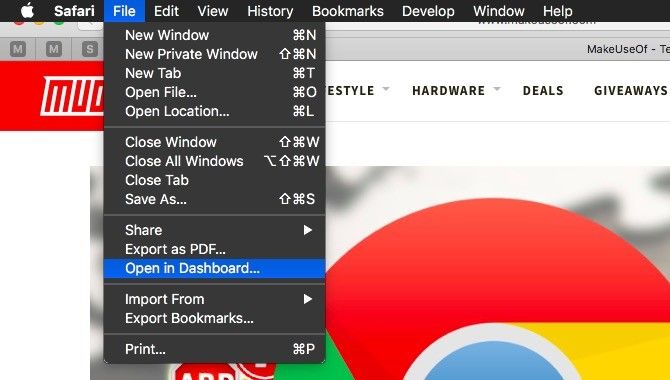
Переместите курсор в раздел популярных статей в правом верхнем углу на главной странице. Он будет выделен белым цветом. Теперь нажмите на него, затем нажмите добавлять Кнопка на панели инструментов в верхней части. Вы только что создали веб-клип!
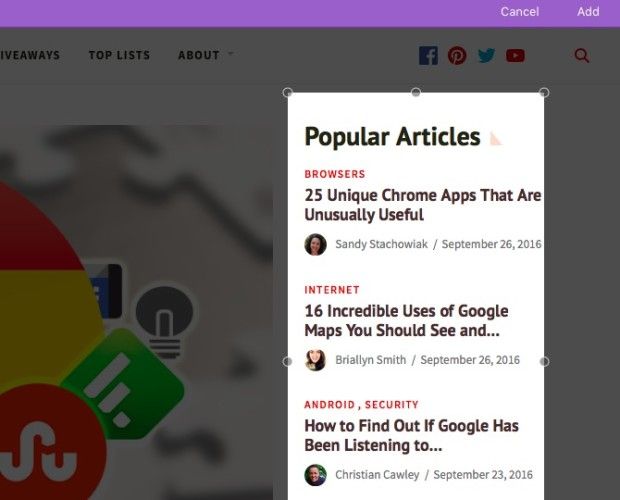
Перейдите к Dashboard, проведя тремя пальцами вправо, и вы сможете увидеть веб-клип в действии. Когда раздел Популярные статьи обновляется на нашем сайте, он обновляется на вашей панели инструментов. Удобно, правда?
Поскольку веб-клипы являются динамическими частями веб-страниц, вы можете просматривать их содержимое в Dashboard, только когда вы подключены к Интернету.
Кроме того, создание веб-роликов — это всего лишь одна из множества полезных вещей, которые вы, вероятно, не знали, что могли бы сделать в Safari.
,
Идеи для веб-клипов
Теперь, что вы можете превратить в веб-клипы, чтобы ваша ежедневная доза была доступна? Вот несколько идей для начала. Не стесняйтесь использовать их как трамплин, чтобы придумывать новые.
- Выбор редакции от Medium — Средние категории, такие как «Выбор редактора», «Рулетка для чтения» и «Главные истории», могут стать полезными веб-клипами.
- Самые последние ссылки Reddit — Вы можете перемещаться вперед и назад по ссылкам прямо из веб-клипа.
- Цитаты из Goodreads — Вы также можете добавить веб-сайты с функцией «выделение дня» (слово дня, приложение дня, совет дня и т. Д.).
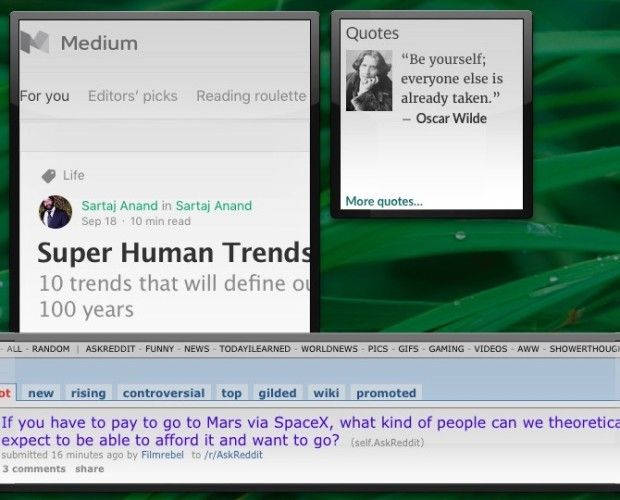
- Что нового в Твиттере — Используйте это, если вы хотите внимательно следить за мировыми тенденциями в Twitter. Вы также можете настроить веб-клип для определенного поискового запроса или хэштега. Вам не нужен аккаунт в Твиттере
установить эти клипы, связанные с Twitter.
- Ежедневные предложения и находки от Amazon — Получайте обновления бесплатных, со скидкой, интересных вещей с ваших любимых сайтов электронной коммерции. Создавайте временные веб-клипы во время сезонных распродаж, чтобы всегда быть в курсе выгодных предложений.
- Кадры из Dribbble — Если вы креатив, вы можете получить вдохновение в дизайне, советы по Photoshop, бесплатные ежедневные ресурсы и т. Д. С панели инструментов.
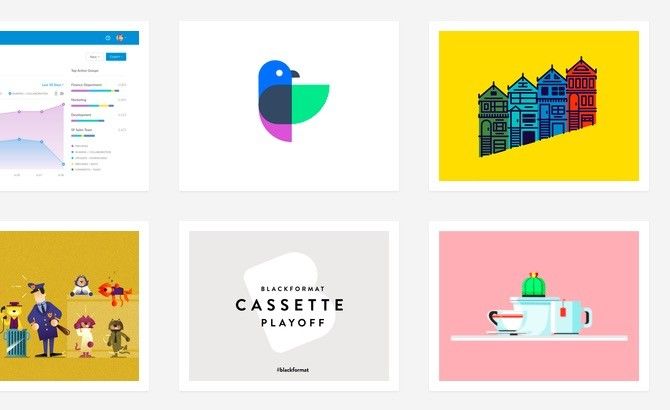
- Актуальная музыка от SoundCloud — Если вы хотите найти и играть новую музыку
из Dashboard превратите динамическую категорию или группу с веб-сайта поиска музыки в веб-клип. Если вы хотите, чтобы звук воспроизводился, даже если панель инструментов не активна, отмените выбор Воспроизведение аудио только в Dashboard флажок в настройках веб-клипа, который мы покажем вам, как получить доступ в следующем разделе.
Как редактировать существующий веб-клип
Каждый веб-клип имеет маленький круговой значок «информация» в правом нижнем углу. Нажмите на него, чтобы получить доступ к настройкам этого клипа. Как только вы это сделаете, вы увидите, что можете переключать темы. Нажми на редактировать кнопка, чтобы изменить размер веб-клипа так же, как вы изменяете размер окна браузера (т. е. перетаскивая угловые маркеры).
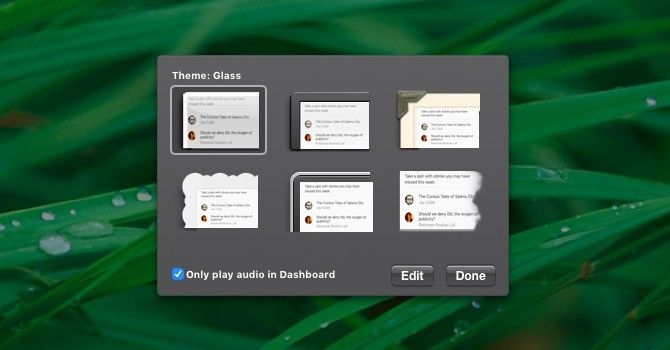
Изменение размера полезно, когда вы хотите вписаться в несколько (или более) веб-клипов, не делая Dashboard слишком загроможденным.
Если вы хотите переместить клип, нажмите на него и перетащите его туда, где вы хотите. Вы не можете перемещаться в пределах веб-клипа для просмотра скрытого содержимого, если вы не находитесь в режиме «редактирования». Конечно, вы можете изменить размер клипа, чтобы сфокусировать его на нужной области содержимого.
Чтобы избавиться от веб-клипа, сначала нажмите на знак «-» (минус) внизу слева на панели инструментов. Это дает вам близко кнопка для каждого веб-клипа. Используйте это, чтобы удалить веб-клипы, которые вам больше не нужны.
Панель инструментов лучше как прозрачный оверлей
По умолчанию панель инструментов отображается как пробел. Это значит, что для доступа к Dashboard нужно использовать движение тремя пальцами, как для доступа к приложению, открытому на отдельном рабочем столе.
,
Перемещаться между Dashboard и другими приложениями не удобно, если вам приходится делать это регулярно. Было бы проще, если бы у вас была Dashboard, как шторка над текущим приложением, и вернуться, когда она вам больше не нужна. Это возможно, если вы настроите панель инструментов так, чтобы она открывалась как наложение вместо пробела.
Чтобы панель инструментов отображалась как наложение, перейдите на Системные настройки> Управление полетом> Панель инструментов. Увидеть Приборная доска: выпадающее меню есть? Выбрать Как оверлей из этого меню.
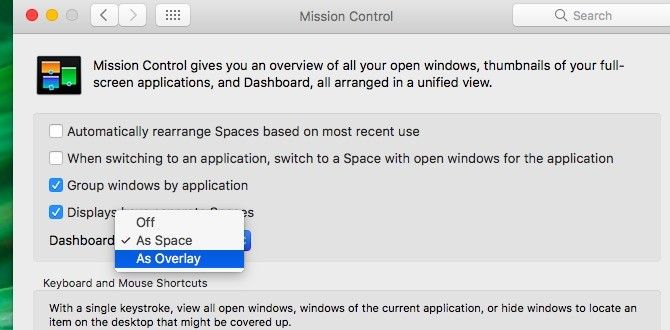
Как получить доступ к панели инструментов с легкостью
Apple уже настроила сочетание клавиш для Dashboard: F12. Если это не работает для вас, или если вы хотите использовать другой ярлык, перейдите к Системные настройки> Клавиатура> Сочетания клавиш> Управление полетом. Убедитесь, что флажок для Показать панель инструментов выберите и нажмите на существующий ярлык, чтобы заменить его на свой собственный.
Более простой способ получить доступ к Dashboard через горячий угол. Горячие углы — одна из тех полезных системных настроек, которые вы, возможно, еще не настроили
,
С помощью горячего угла вы можете настроить панель мониторинга так, чтобы она появлялась при каждом перемещении мыши в определенный угол экрана. Для этого перейдите к Системные настройки> Управление полетом> Горячие уголки… Вы также можете получить доступ к настройкам «горячего угла» из Системные настройки> Рабочий стол Заставка> Заставка> Горячие углы…
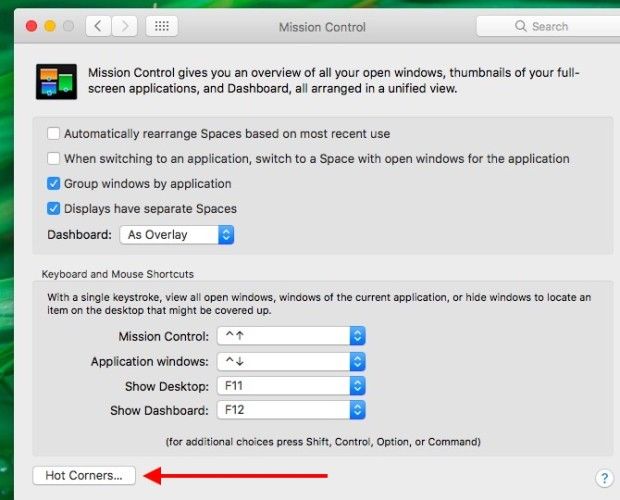
в Активные экраны Углы В открывшемся диалоговом окне четыре раскрывающихся меню соответствуют четырем углам экрана.
Если вы хотите, чтобы панель инструментов отображалась при перемещении курсора в верхний правый угол экрана, выберите Приборная доска из верхнего правого раскрывающегося меню и нажмите Хорошо кнопка, чтобы сохранить изменения.
Беспокоитесь, что вы случайно активируете горячий угол? Это вполне возможно, но есть обходной путь. Добавьте одну или несколько клавиш-модификаторов (сдвиг, команда, вариант, или же контроль), когда вы устанавливаете горячий угол для Dashboard. Для этого удерживайте нажатой клавишу-модификатор (скажем, команда) когда вы выбираете Приборная доска из выпадающего меню сверху.
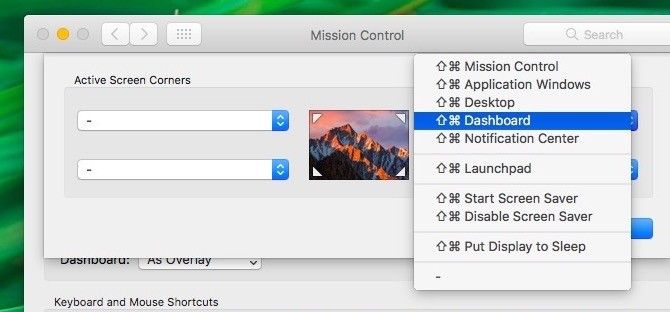
Теперь вы можете вызвать Dashboard, удерживая команда и переместите курсор в верхний правый угол экрана.
Когда Apple вручает вам панель инструментов, сделать веб-клип?
Использование Dashboard удобно для доступа к онлайн-информации, которую вы ищете на регулярной основе. Это лучше, чем устанавливать больше автономных приложений, прикреплять сайты к вашему браузеру или открывать одну и ту же группу сайтов несколько раз в день. Не забывайте о создании веб-клипа — вы получите грязную панель инструментов.
Вы отказались от Dashboard или нашли способ заставить его работать на вас? Дайте нам знать, что вы думаете в комментариях.
Кредиты изображений: Microgen / Shutterstock


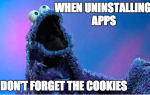

![Самый быстрый в мире NTFS драйвер для Mac OS X [Дешевая распродажа]](https://helpexe.ru/wp-content/cache/thumb/63/2bb08b4fa82ff63_150x95.jpg)
